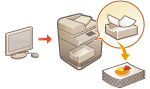
Tlač dokumentov, ktoré s núteným podržaním v zariadení
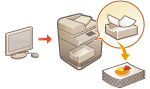
|
Aby sa nedošlo k zanechaniu vytlačeného materiálu alebo náhodnému úniku informácií a pod., zariadenie možno nakonfigurovať tak, že nebude tlačiť údaje krátko po prijatí údajov z počítača. Konfigurácia nastavení tlače s núteným podržaním
V takom prípade musíte zariadenie obsluhovať, aby sa podržané údaje vytlačili. Pri tlači údajov dokumentov môžete skontrolovať obsah dokumentu alebo zmeniť nastavenia tlače.
|

|
|
Ak pred vytlačením podržaných údajov uplynie určitý čas, údaje sa automaticky vymažú a nie je možné ich vytlačiť.
|

|
|
Dokumenty uchované v zariadení zostanú uložené aj po vypnutí zariadenia.
Môžete zmeniť dĺžku podržania uchovávaných údajov. <Doba uloženia úlohy>
|
1
Stlačte tlačidlo <Tlač>. Obrazovka <Domov>
2
Vyberte dokument, ktorý sa má vytlačiť.
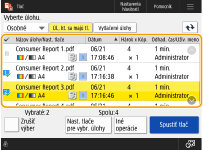

Môžete vybrať a tlačiť až 100 dokumentov súčasne.
Ak je vybraných viacero dokumentov, dokumenty sa vytlačia v poradí, v akom sú vybrané (v poradí podľa čísel značiek začiarknutia).
Ak je vybraných viacero dokumentov, dokumenty sa vytlačia v poradí, v akom sú vybrané (v poradí podľa čísel značiek začiarknutia).
Na obrazovke tlače môžete skontrolovať obsah dokumentu alebo zmeniť nastavenia tlače.
Okno tlače
Okno tlače
3
Stlačte tlačidlo <Spustiť tlač>.
Spustí sa tlač.

Keď chcete zrušiť tlač, urobte to pomocou ovládacieho panela. Zrušenie úloh odosielania a tlače
V položke  môžete skontrolovať stav alebo históriu tlače. Kontrola stavu a histórie tlače
môžete skontrolovať stav alebo históriu tlače. Kontrola stavu a histórie tlače
 môžete skontrolovať stav alebo históriu tlače. Kontrola stavu a histórie tlače
môžete skontrolovať stav alebo históriu tlače. Kontrola stavu a histórie tlače

|
Automatická tlač po prihláseníAk je povolená funkcia automatickej tlače, môžete zariadenie nastaviť tak, aby po prihlásení do zariadenia automaticky vytlačilo vaše vlastné podržané dokumenty. Automatická tlač podržaných dokumentov po prihlásení
Tlač z mobilných zariadeníDokumenty uložené v zariadení môžete vytlačiť pomocou funkcie uvoľnenia a tlače vyhradenej aplikácie Canon Canon PRINT Business.
Podrobnosti o aplikácii Canon PRINT Business nájdete nižšie. Canon PRINT Business |